当我们的爱机完成了它的使命需要卖给二手平台,或者你只是单纯地想把整个电脑恢复为出厂状态(虽然完全没这个必要),那么就需要使用macOS的内置工具来实现这个过程,本文就介绍一下如何重置mac电脑系统。
重置前的准备工作
1.在启动macOS恢复之前,你需要确认几件事情。首先,确保你有一个可用的互联网连接。重新安装系统时需要下载最新版本的macOS。
2.接下来是备份你的个人数据(可选),恢复Mac意味着所有文件和应用程序都将被删除,所以请确保你的重要资料都做了备份。备份文件有很多选择,你可以外接usb硬盘直接拷贝,或者使用Time Machine。
3.关闭FileVault加密,FileVault加密有助于防止他人访问您的文件,但是您需要关闭它来重置Mac。
为此,请打开“系统偏好设置”,然后单击顶行中的“安全与隐私”。选择FileVault选项卡,然后单击左下角的锁定图标。输入密码,然后点击标记为“关闭FileVault”的按钮你需要确认这一点,然后等待你的驱动器被解密。

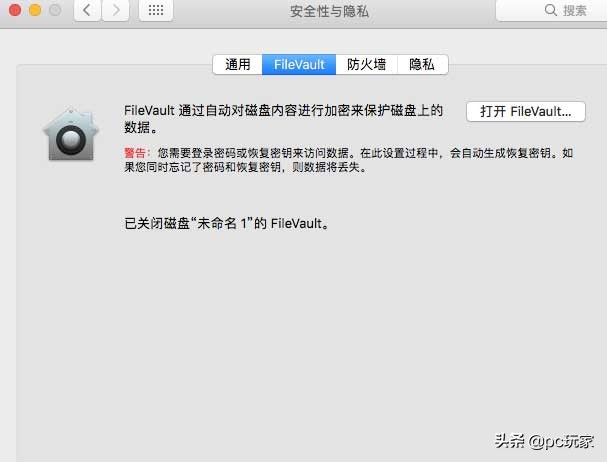
4.如果你要出售你的Mac,或者把它送给朋友,还有需要额外做一些事情:
取消iTunes授权:打开iTunes,然后在菜单栏中打开“帐户”菜单。转到“授权”子菜单,然后单击“取消对此计算机的授权”。

注销并禁用iCloud :再次打开系统偏好设置,但这次点击iCloud图标,然后点击左下角的注销。现在取消选中右侧每个图标旁边的框。这对iCloud驱动器、日历、提醒和联系人尤其重要。

在恢复模式下重新启动Mac
要启动macOS恢复,请关闭Mac电源。一旦关闭,按下电源按钮。执行此操作后,立即按住Command + R。这将引导您进入macOS恢复,并让您安装之前安装的macOS版本。
如果您希望升级到最新的macOS版本,请通过按住Option + Command + R键来进入恢复。要安装Mac最初附带的版本,或者至少是最早的版本,请按住Shift + Option + Command + R键,你会看到苹果的标志或旋转地球仪,电脑启动的时间会比平时长。

如果看到上图,就代表你已启动到恢复模式,此时可以选择擦除硬盘。从“实用程序”窗口中单击“磁盘实用程序”,然后单击“继续”。如果你保留你的电脑,这个步骤是不必要的。如果你要出售电脑或送给别人,那么擦除硬盘将确保下一个拥有电脑的人无法访问你的数据。

重新安装苹果电脑
决定是否擦除硬盘后,可以重新安装操作系统。只需选择“重新安装macOS”,然后单击“继续”。从这里简单地按照提示进行操作。 该过程完成后,您的计算机将重新启动。

如果您选择保留计算机,安装成功后请按照提示设置您的用户帐户。如果你不保留电脑,你可以退出这个过程,让拥有电脑的人自己安装。